Razumevanje režima održavanja WordPress sajta
Imati WordPress sajt i održavati ga su dve potpuno odvojene stvari. Neophodno je redovno održavanje, koje uključuje pravljenje rezervnih kopija, redovna ažuriranja, bezbednosne provere i osvežavanje sadržaja. Ovi zadaci mogu delovati zastrašujuće, posebno za one koji nemaju tehničko znanje.
Međutim, kada vaš sajt prolazi kroz značajnije izmene, potrebno je malo prostora za „disanje“. U tim situacijama, WordPress režim održavanja omogućava vam da primenite izmene na sajtu, bez ometanja korisničkog iskustva. Zamislite to kao postavljanje obaveštenja da su radovi u toku; „Izvinjavamo se zbog neprijatnosti.“
Kada je režim održavanja aktiviran, možete izvršiti sva potrebna podešavanja na vašem sajtu. U ovom tekstu ću vas upoznati sa režimom održavanja WordPressa, njegovom važnošću i načinom na koji ga možete aktivirati ili deaktivirati po potrebi. Razumevanje ovoga će vam svakako pomoći u efikasnijem upravljanju vašim sajtom.
Izazovi u održavanju WordPress sajta
Održavanje WordPress sajta može obuhvatati brojne zadatke i izazove, ali krajnji rezultat je uvek vredan truda. Neki uobičajeni izazovi sa kojima se možete susresti prilikom održavanja WordPress sajta uključuju:
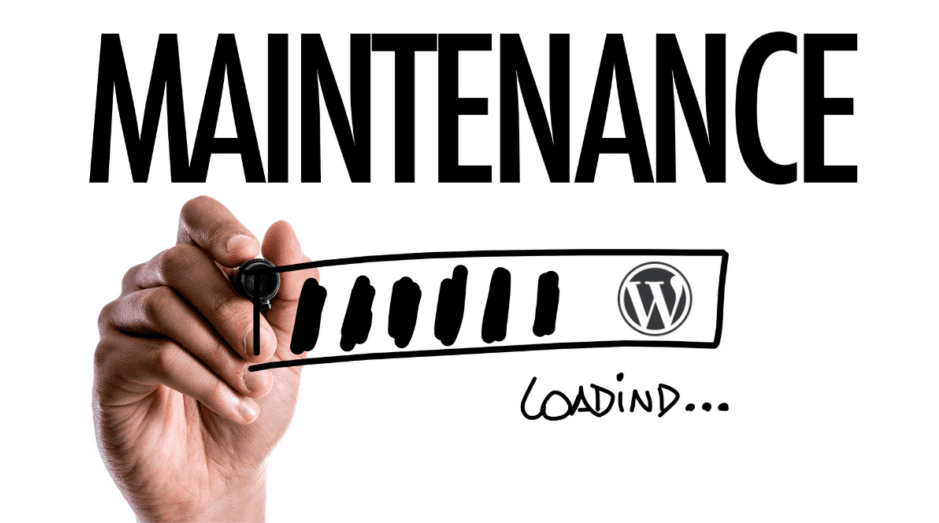
Bezbednost
S obzirom na to da većinu sajtova pokreće WordPress, on je meta za hakere. Zbog toga su sajtovi često izloženi infekcijama malverom, napadima grube sile i greškama u temama i dodacima. Osnovno rešenje je redovno ažuriranje sajta, tema i dodataka, kao i korišćenje jakih lozinki. Dodatno, razmislite o instaliranju pouzdanog bezbednosnog dodatka.
Dodaci i teme
WordPress se često ažurira, ali dodaci i teme ne prate uvek taj tempo. Problemi sa kompatibilnošću mogu nastati zbog neispravne funkcionalnosti, grešaka u izgledu i mnogih drugih faktora. Zbog toga je ključno ažurirati dodatke i teme kako bi ispravno funkcionisali sa najnovijom verzijom WordPressa.
Performanse
Ako se vaš sajt sporo učitava, to negativno utiče na korisničko iskustvo i smanjuje vaše pozicije na SERP-u. U takvim situacijama, primenite tehnike keširanja, kompresiju slika, mreže za isporuku sadržaja i odgovarajuće kodiranje.
Rezervna kopija i oporavak
Postoje situacije kada možete izgubiti podatke sa sajta iz različitih razloga, kao što su kvarovi servera, sajber napadi, slučajna brisanja i slično. Stoga je neophodno redovno praviti rezervne kopije sajta i imati pouzdanu strategiju oporavka.
Baza podataka
Ako koristite WordPress sajt koji raste, vremenom će se javiti problemi sa performansama zbog preopterećene baze podataka. Zbog toga je potrebno redovno optimizovati i čistiti bazu podataka kako bi se poboljšale performanse i pouzdanost.
SEO i sadržaj
Održavanje zadovoljavajućeg SEO prisustva i uspešne strategije sadržaja zahteva kontinuirano održavanje. Zbog toga je potrebno konstantno istraživati potencijalne ključne reči, optimizovati sajt za pretraživače i pratiti algoritme pretraživača koji se stalno menjaju.
Dizajn sajta
Potreban je promišljen pristup da bi se održao fleksibilan i moderan dizajn sajta, uz istovremeno osiguravanje željenog korisničkog iskustva. S obzirom na to da se očekivanja korisnika menjaju, neophodno je kontinuirano prilagođavati dizajn sajta i implementirati nove dizajnerske koncepte.
Skalabilnost
Sa rastom sajta, raste i broj posetilaca, što zahteva više resursa. Zbog toga je potrebno proširiti infrastrukturu sajta, što predstavlja izazovan zadatak održavanja.
Pravna pitanja
Održavanje usklađenosti sa različitim propisima, kao što su GDPR ili zaštita privatnosti podataka, takođe je važan zadatak kako bi vaš sajt bio efikasan. Stoga je potrebno redovno ažurirati sajt sa najnovijim pravnim standardima i izvršiti potrebna prilagođavanja.
Kao što vidite, održavanje WordPress sajta podrazumeva suočavanje sa brojnim izazovima. Međutim, uz redovna ažuriranja, bezbednosne provere i modifikacije u skladu sa zahtevima, moguće je prevazići ove izazove. Za rešavanje kompleksnijih problema, van vaše ekspertize, preporučuje se konsultovanje sa stručnjacima.
Režim održavanja WordPressa
Režim održavanja sprečava posetioce da pregledaju vaš sajt i obaveštava ih da ste ga privremeno onemogućili. U suštini, on deluje kao dugme za pauzu za vaš sajt, omogućavajući vam da radite na njemu „iza kulisa“.
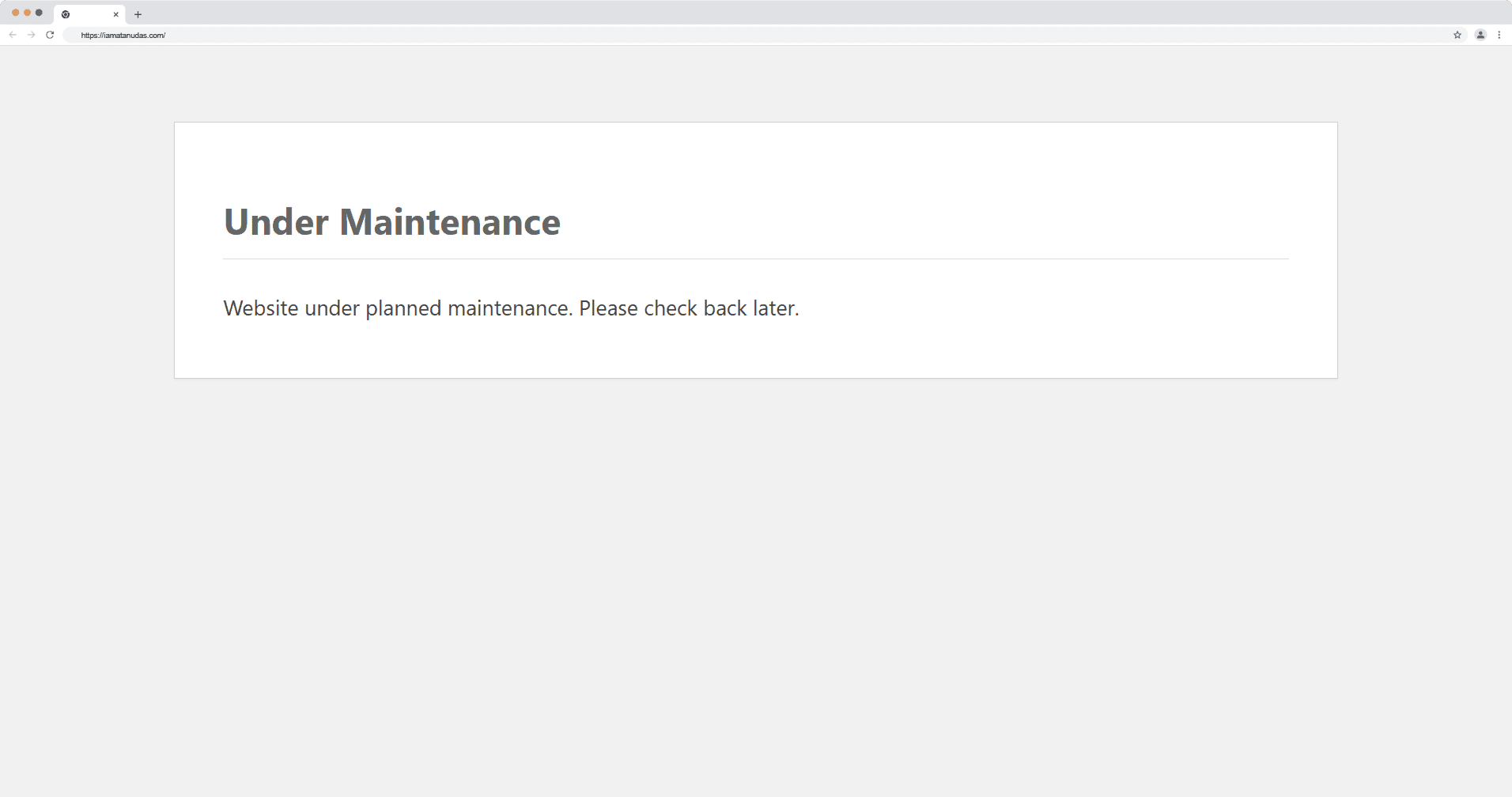
Kada je vaš sajt u režimu održavanja, posetioci će videti obaveštenje da je sajt trenutno na održavanju. Ovu poruku možete personalizovati u skladu sa glasom i stilom vašeg brenda. Pored toga, možete prikazati i približno vreme kada će vaš sajt ponovo biti aktivan.
Prikazivanje poruka režima održavanja pomaže u kontroli očekivanja posetilaca, sprečavajući ih da naiđu na neispravne funkcije ili sporo učitavanje. Dok je režim održavanja aktivan, možete preduzeti sledeće radnje:
- Ažurirati verziju WordPressa
- Ažurirati teme i dodatke
- Menjati kod u pozadini
- Primenjivati izmene dizajna na prednjem kraju
- Konfigurisati dodatke i teme
- Ažurirati sadržaj
- Popravljati greške i rešavati bezbednosne probleme
Nakon što završite sa svim potrebnim radnjama na sajtu, jednostavno isključite režim održavanja. Isključivanjem ovog režima, vaš sajt će se vratiti u prvobitno stanje, sa svim vašim ažuriranjima dostupnim posetiocima.
Dakle, korišćenjem režima održavanja, možete osigurati da korisnici imaju besprekorno iskustvo, čak i kada se „iza scene“ odvijaju značajne promene. Ovo je neophodna funkcija za efikasno upravljanje vašim WordPress sajtom.
Scenariji za korišćenje režima održavanja WordPressa
Postoje određene situacije kada treba da stavite svoj WordPress sajt u režim održavanja. Razlog je jednostavan: obezbeđivanje glatkog korisničkog iskustva i smanjenje vremena nedostupnosti, kako bi se očuvala pouzdanost sajta.

Evo tipičnih scenarija kada uključivanje režima održavanja postaje neophodno:
Ažuriranja sajta
Ažuriranje sajta je jedan od najčešćih razloga za korišćenje režima održavanja. Ovo se najčešće dešava prilikom ažuriranja osnovnih WordPress tema i dodataka.
Ponekad, nadogradnja teme ili dodatka može izazvati kratkotrajne probleme ili promene u funkcionalnosti i efikasnosti sajta. Međutim, posetioci vašeg sajta neće naići na ove probleme ako aktivirate režim održavanja.
Rešavanje grešaka
Uvek kada dođe do greške na vašem sajtu ili je potrebno odmah je popraviti, prelazak u režim održavanja je odličan izbor. Ovo će vam omogućiti da se fokusirate na rešavanje problema bez brige da će posetioci naići na poruku o grešci.
Ažuriranje sadržaja
Prilikom ažuriranja sadržaja sajta, uključivanje režima održavanja može biti od pomoći. Tokom režima održavanja, možete ažurirati sadržaj u nekoliko koraka, pa čak i promeniti dizajn stranice zajedno sa sadržajem.
Redizajn sajta
Sveobuhvatni redizajn sajta je veliki projekat koji može imati značajan uticaj na izgled i osećaj sajta. Zbog toga je preporučljivo koristiti režim održavanja tokom celog procesa redizajna. Ovo će održati korisničko iskustvo neometanim tako što će se prikazati samo ažurirana verzija sajta, umesto bilo kakvog neispravnog dizajna.
Testiranje funkcionalnosti
Recimo da želite da uvedete nove funkcije i funkcionalnosti na sajt. U ovom slučaju, aktiviranje režima održavanja i testiranje tih funkcija neće ometati korisničko iskustvo vaših posetilaca.
Premeštanje servera
Prilikom premeštanja sajta na novi server, može doći do nestabilnosti ili nedostupnosti. Ipak, možete održati pozitivno korisničko iskustvo tokom ovog postupka, koristeći režim održavanja.
Održavanje baze podataka
Održavanje baze podataka je složen zadatak, tokom kojeg je neophodno uključivanje režima održavanja. Ovo garantuje da korisnici neće stupati u interakciju sa sajtom dok optimizujete, popravljate ili čistite bazu podataka i izbegava moguće oštećenje ili usporavanje podataka.
Bezbednosne zakrpe
Pronalaženje bezbednosnog propusta ili ranjivosti na vašem sajtu bi bilo zabrinjavajuće, zar ne? U tom trenutku, režim održavanja se ističe kao zaštita. On vam omogućava da identifikujete i rešite sve bezbednosne probleme bez izlaganja sajta povećanom riziku.
Toplo preporučujem da komunicirate sa svojom publikom i obavestite je o razlozima održavanja sajta. Takođe, obavestite ih o očekivanom periodu nedostupnosti, kako bi se vratili tačno kada vaš sajt ponovo bude aktivan.
Aktiviranje/deaktiviranje režima održavanja WordPressa
Režim održavanja vašeg WordPress sajta možete aktivirati na dva različita načina. Prvi je ručni proces, koji uključuje dve opcije:
- Dodavanje datoteke pod nazivom .maintenance u osnovni direktorijum i dodavanje odgovarajućeg koda u nju.
- Menjanje datoteke functions.php i dodavanje koda u nju.
Međutim, drugi pristup je jednostavniji i zahteva instaliranje dodatka. Korišćenjem dodatka, proces postaje mnogo lakši.
Preporučujem vam da koristite ručni pristup, jer dodavanje dodatnog dodatka može usporiti vaš sajt. Ali, ako želite da izbegnete bilo kakvu složenost ili probleme oko konfigurisanja WordPress datoteka u pozadini, korišćenje dodatka je pametnija opcija.
#1. Aktiviranje ili deaktiviranje režima održavanja iz osnovnog direktorijuma
Da biste aktivirali režim održavanja pomoću .htaccess datoteke, morate pristupiti cPanelu vašeg hosting provajdera. Evo koraka koje možete pratiti:
Korak 1: Nakon što se prijavite na nalog svog hosting provajdera, pristupite cPanelu.
Korak 2: U cPanelu otvorite File Manager.
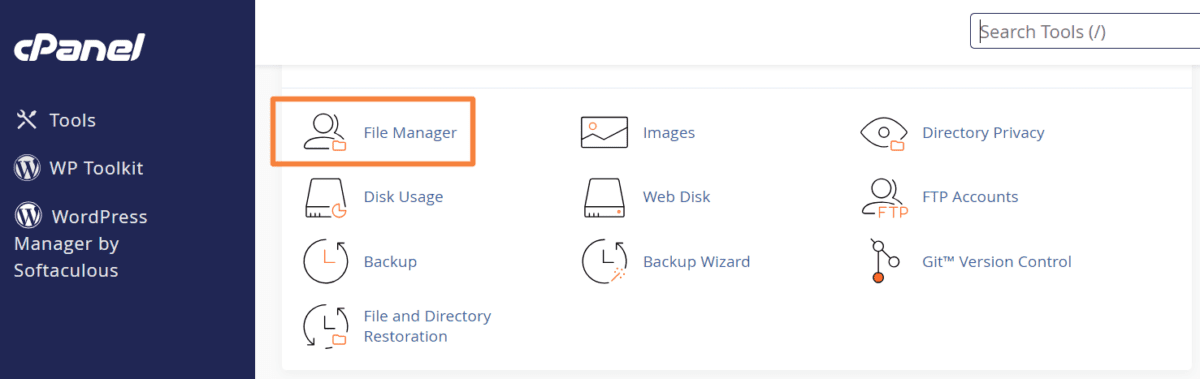
Korak 3: Idite u direktorijum public_html, koji je osnovni direktorijum vašeg WordPress sajta.
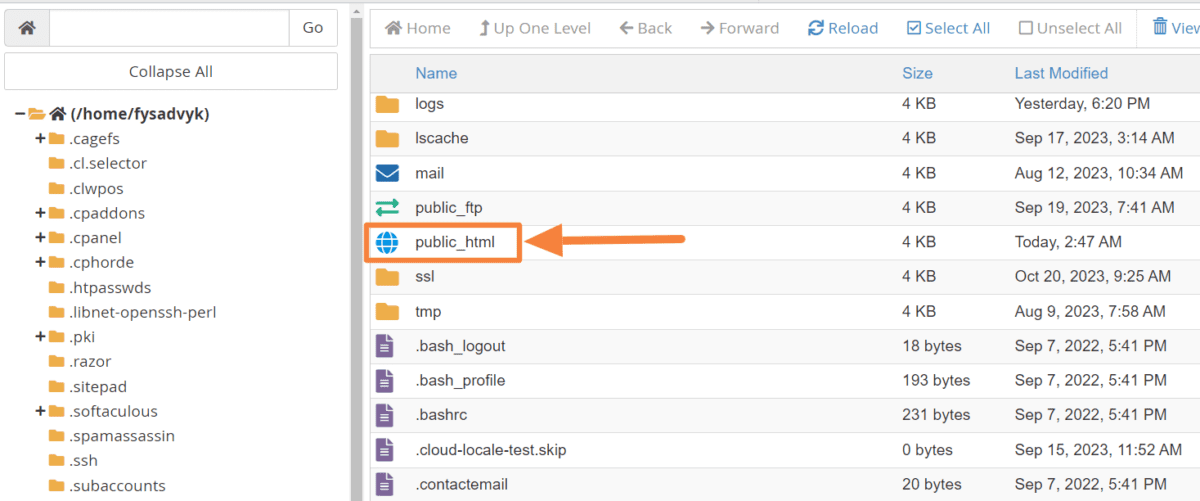
Korak 4: U okviru ove fascikle, kreirajte .maintenance datoteku i sačuvajte je.
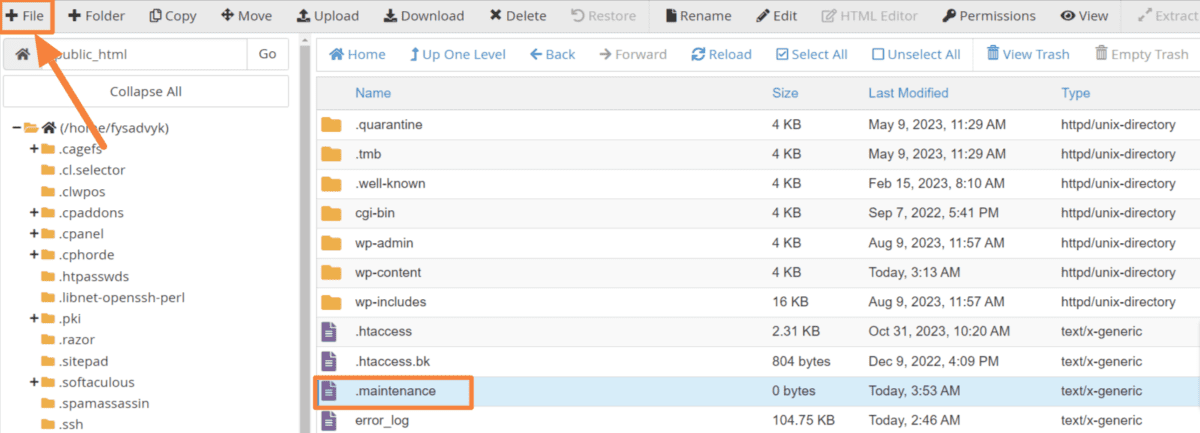
Korak 5: Desnim klikom miša na .maintenance datoteku, odaberite opciju Edit.

Korak 6: U datoteku unesite sledeći red koda i kliknite na Save Changes.
<?php $upgrading = time(); ?>
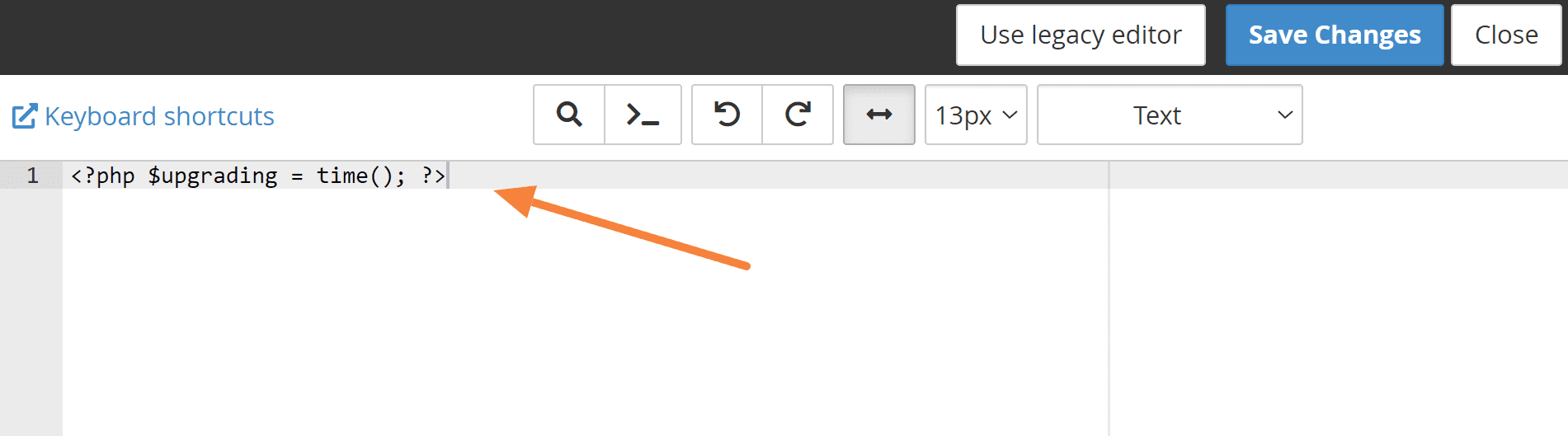
Napomena: Ovaj red koda komunicira sa vašim WordPress sajtom i označava da ste u procesu nadogradnje.
Korak 7: Da biste aktivirali režim održavanja, sve što treba da uradite je da posetite vaš sajt. Videćete obaveštenje da je kratko nedostupan zbog planiranog održavanja. Proverite ponovo za par minuta.
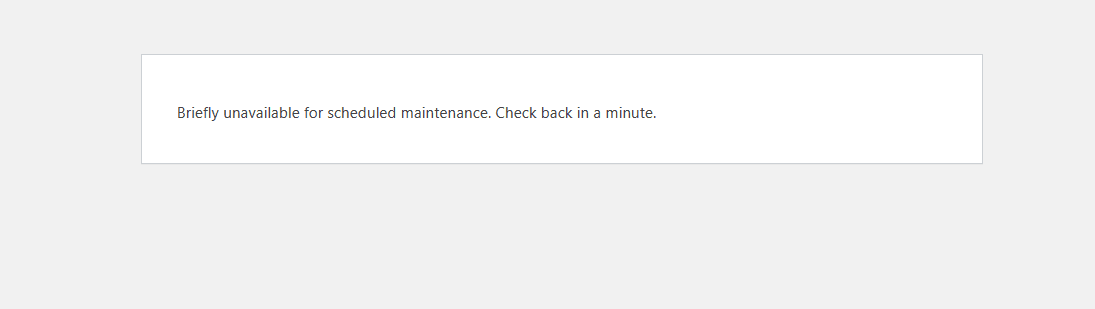
Korak 8 (opciono): U okviru direktorijuma /wp-content/ možete dodati datoteku maintenance.php kako biste izmenili poruku održavanja. Dodatno, možete razviti jedinstvenu stranicu održavanja dodajući joj PHP, CSS i HTML.
Deaktiviranje režima održavanja: Da biste isključili režim održavanja i vratili posetiocima pristup vašem sajtu, potrebno je da uklonite .maintenance datoteku nakon završetka aktivnosti održavanja.
Prelazimo na sledeći ručni proces aktiviranja režima održavanja.
#2. Aktiviranje ili deaktiviranje režima održavanja pomoću datoteke functions.php
Režim održavanja možete aktivirati i modifikovanjem datoteke functions.php na vašem sajtu. Da biste to uradili, potrebno je izmeniti datoteku teme i dodati određeni kod. Ovo su koraci koje možete pratiti:
Korak 1: Prijavite se na svoj sajt i kliknite na Appearance > Theme File Editor. Zatim kliknite na datoteku functions.php koja se nalazi na desnoj strani ekrana.
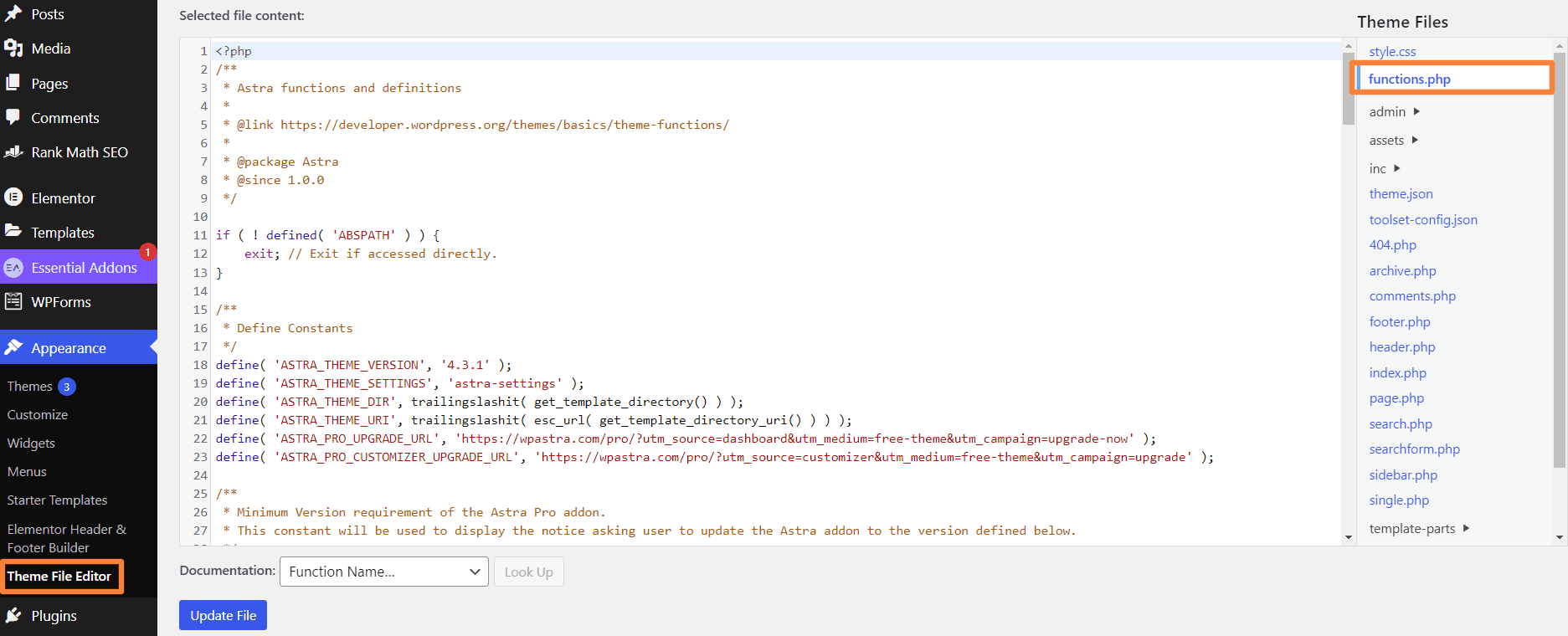
Korak 2: S obzirom na to da nameravate da izmenite datoteku functions.php, napravite kopiju te datoteke i sačuvajte je na svom uređaju kao rezervnu kopiju.
Korak 3: Skrolujte do dna datoteke functions.php, kopirajte sledeći kod i nalepite ga u datoteku.
function wp_maintenance_mode(){
if(!current_user_can('edit_themes') || !is_user_logged_in()){
wp_die('<h1>Under Maintenance</h1><br />Website under planned maintenance. Please check back later.');
}
}
add_action('get_header', 'wp_maintenance_mode');
Napomena: Ovaj kod proverava da li je trenutni korisnik prijavljen i da li može da uređuje teme. Ako nije, prikazuje se poruka o održavanju.
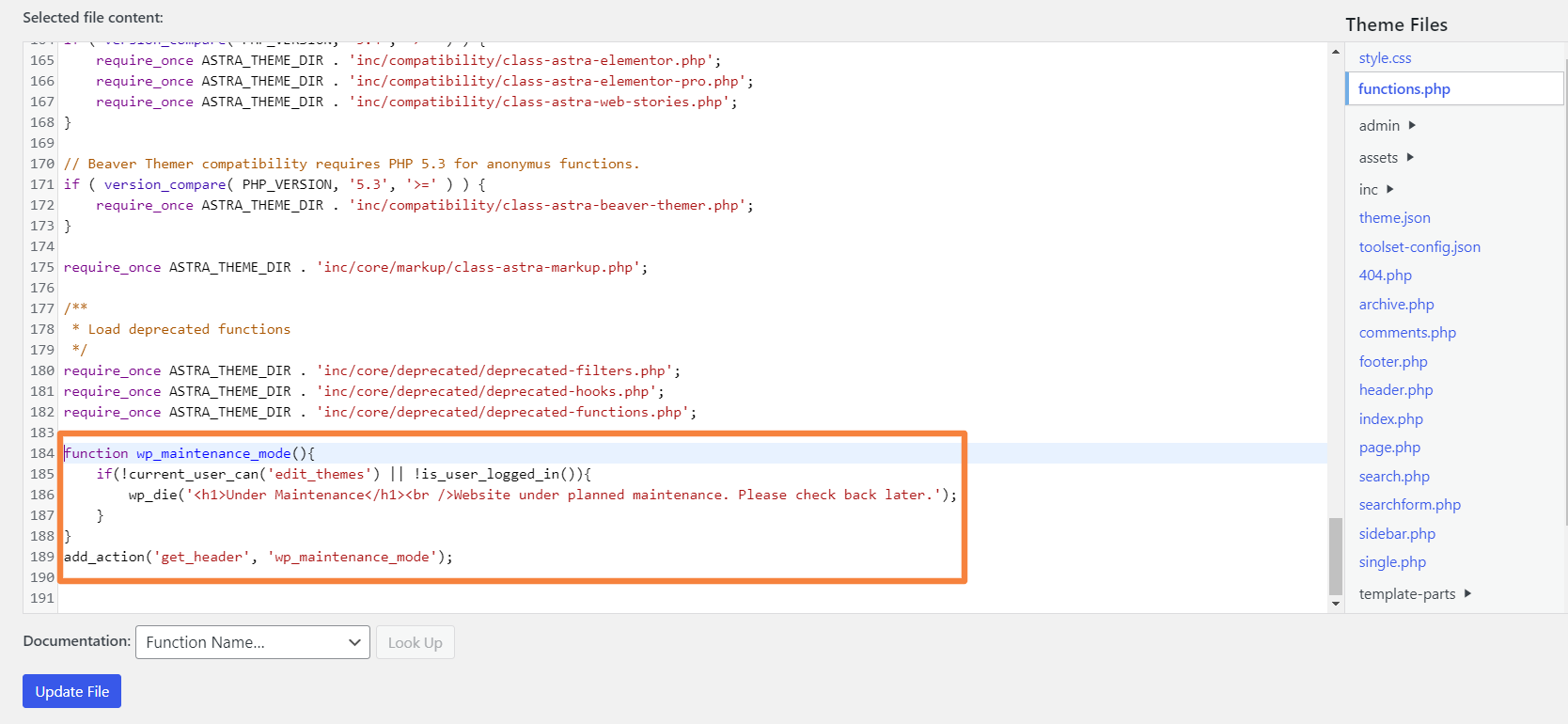
Korak 4: Nakon što unesete kod, kliknite na Update File da biste sačuvali promene.
Korak 5: Sada posetite vaš sajt da vidite da li je režim održavanja aktivan ili ne. Stranica podrazumevanog režima održavanja će izgledati ovako.
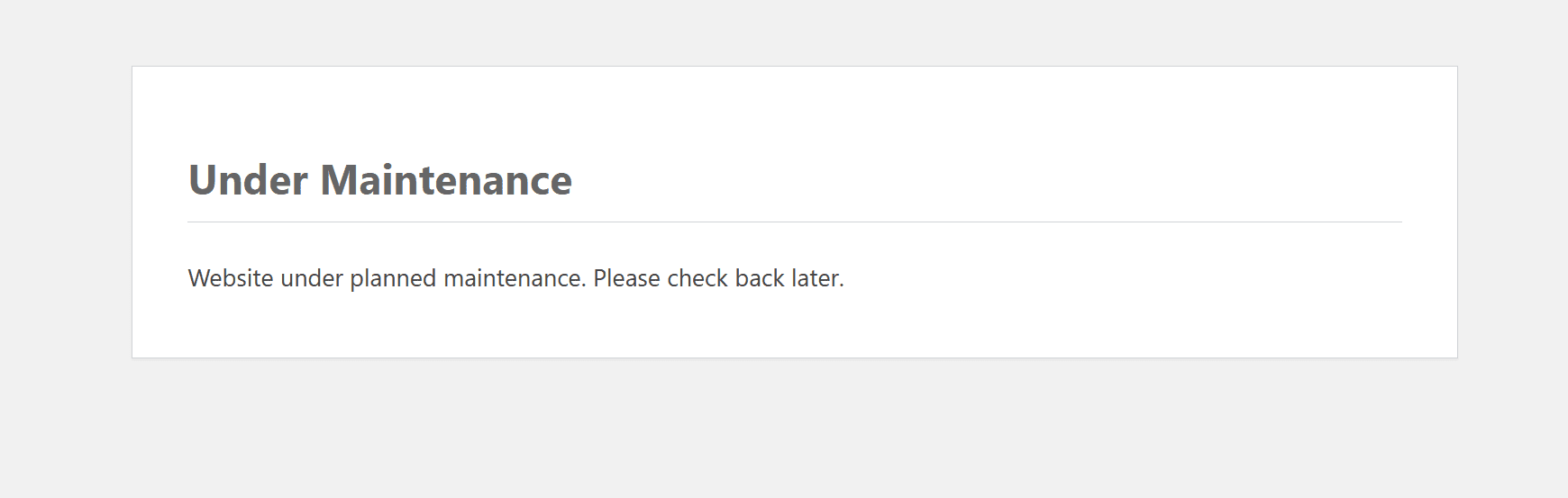
Deaktiviranje režima održavanja: Da biste ovaj put deaktivirali režim održavanja, potrebno je da otvorite datoteku functions.php i jednostavno uklonite kod koji ste prethodno uneli. Zatim ponovo kliknite na dugme Update File da biste sačuvali promene. To je to; režim održavanja je sada onemogućen na vašem sajtu.
Podrazumevana stranica za održavanje je prilično jednostavna i nedostaju joj detaljnije informacije. Ako želite lako da kreirate stranicu režima održavanja koja je više informativna, korišćenje dodatka je bolja opcija. Na taj način, ne morate da primenjujete ručne pristupe i imate veću fleksibilnost prilikom dizajniranja stranice.
#3. Aktiviranje ili deaktiviranje režima održavanja pomoću dodatka
Ako želite da izbegnete ručni proces, jednostavno koristite dodatak. Postoji nekoliko dostupnih dodataka za režim održavanja WordPressa, a ja ću koristiti LightStart.
Evo koraka koje možete pratiti:
Korak 1: Počnite tako što ćete instalirati i aktivirati LightStart dodatak na vašem WordPress sajtu.
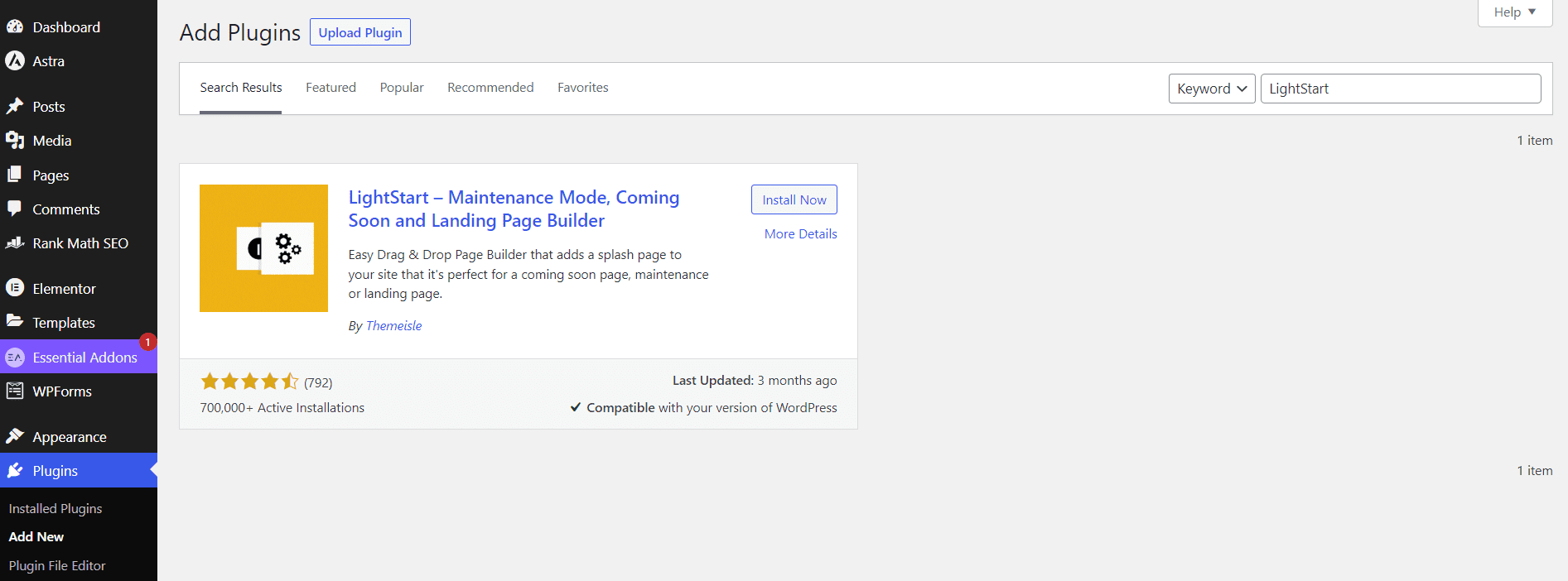
Korak 2: Pristupite LightStart dodatku sa kontrolne table.
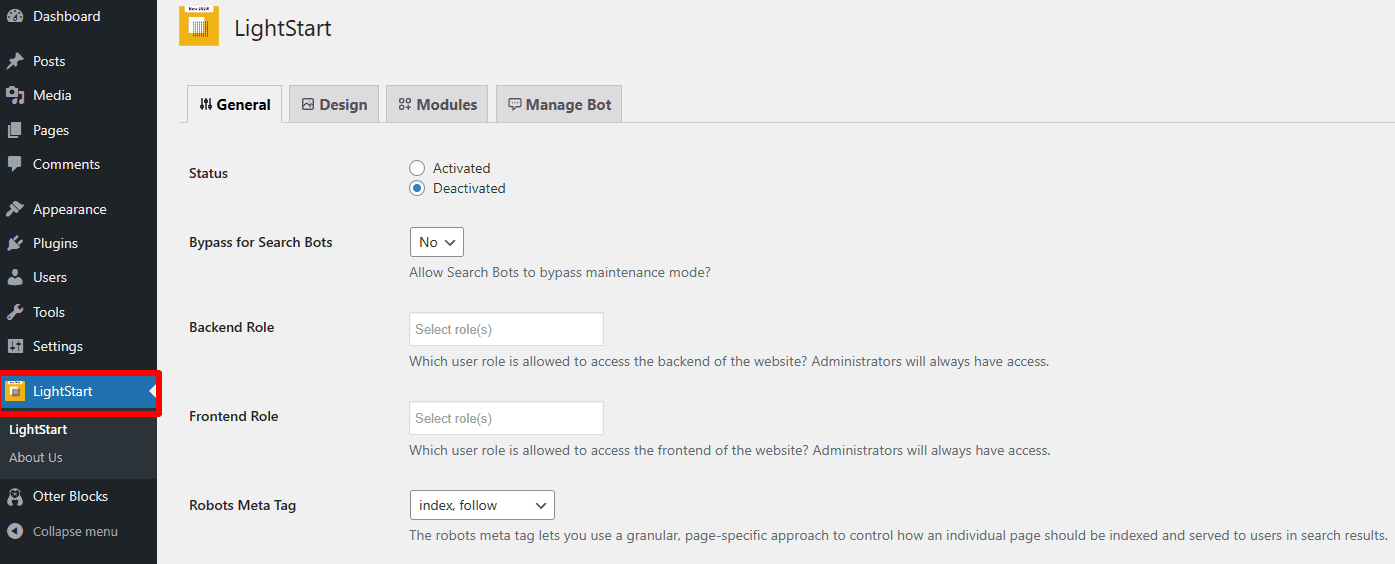
Korak 3: Kliknite na karticu Design. Ovde menjate izgled stranice koju će posetioci videti dok je sajt u režimu održavanja. Na ovom mestu možete odabrati i importovati šablon za svoju stranicu održavanja. Ne zaboravite da sačuvate promene klikom na Save Settings na dnu.
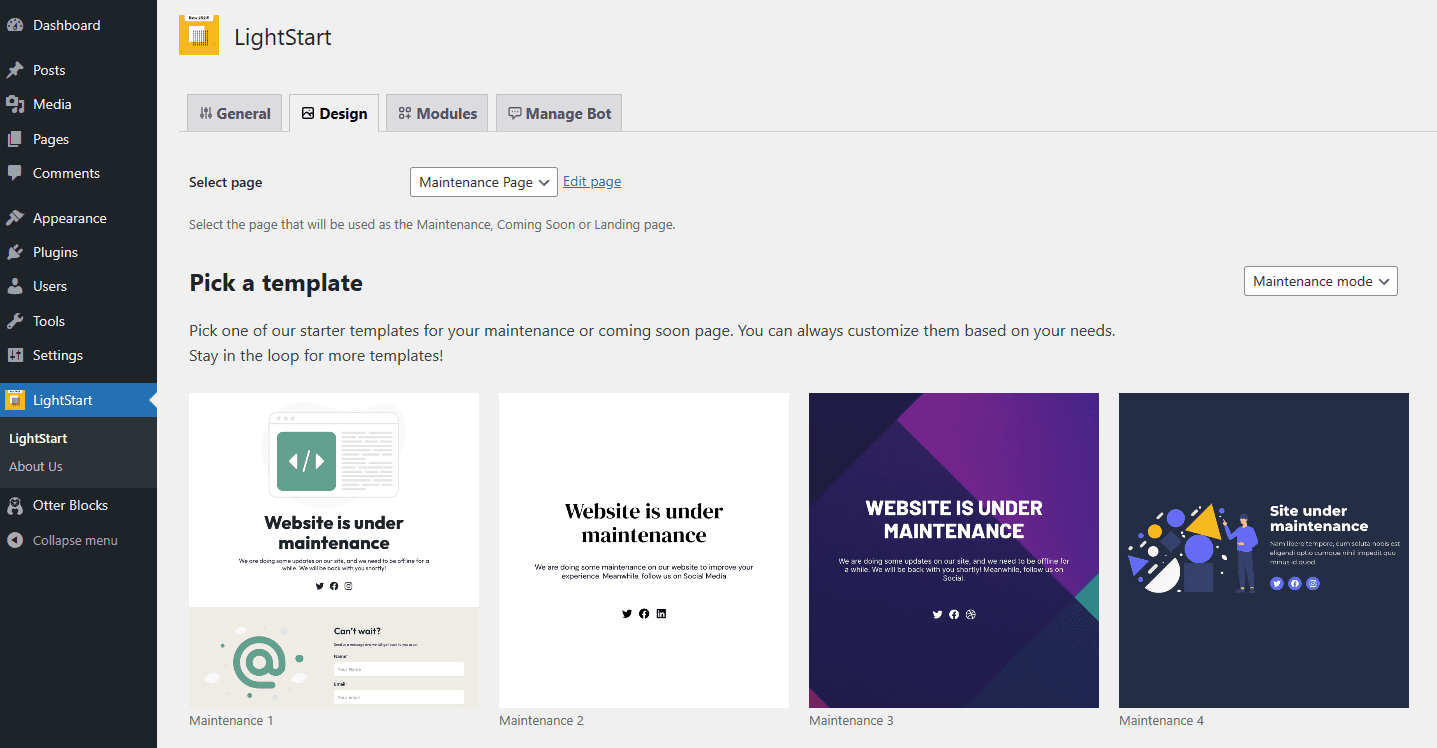
Korak 4: Zatim kliknite na karticu Modules. Ovde možete dodati funkcije kao što je kod za praćenje Google analitike na stranicu režima održavanja. Nakon primene bilo kakvih izmena, ne zaboravite da kliknete na Save Settings.
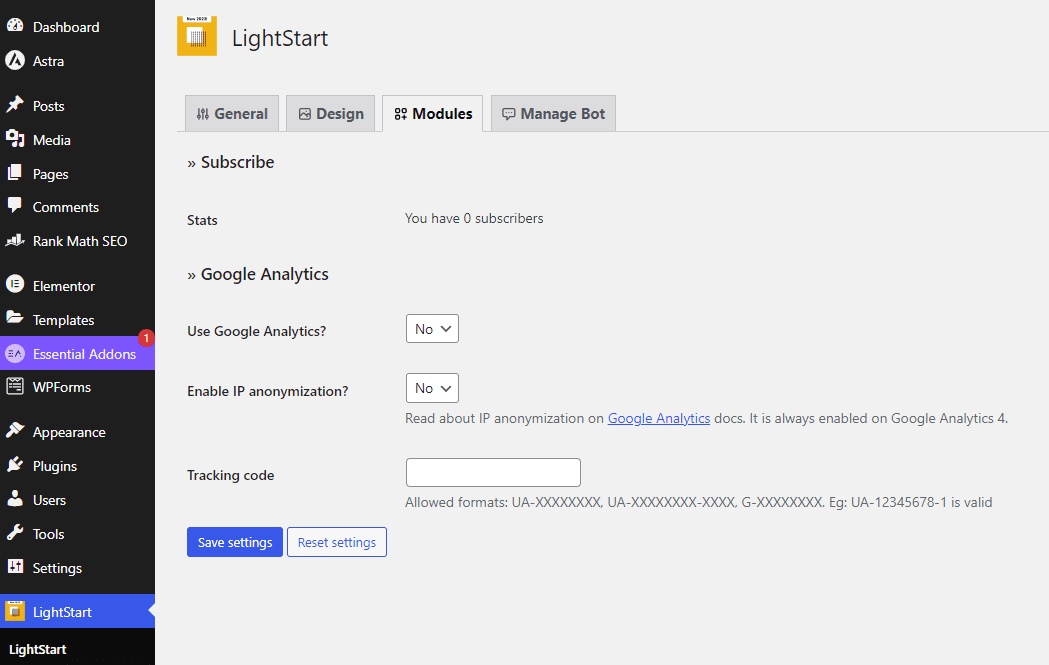
Korak 5: Kliknite na karticu Manage Bot da biste podesili chat bot. Ovde možete dodati ime bota, postaviti avatar, definisati automatsku poruku i uključiti ga na stranici režima održavanja. Kada završite, ponovo kliknite na Save Settings.
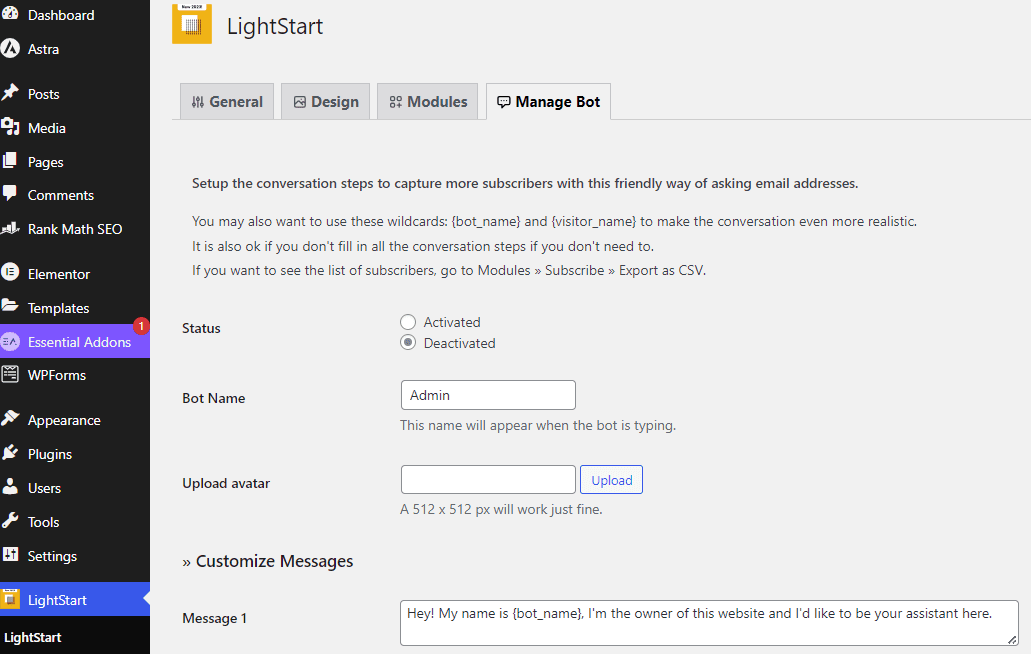
Korak 6: Kada završite sa konfigurisanjem stranice režima održavanja, vratite se na karticu General. Prebacite status na Activated da biste aktivirali stranicu održavanja na vašem WordPress sajtu.
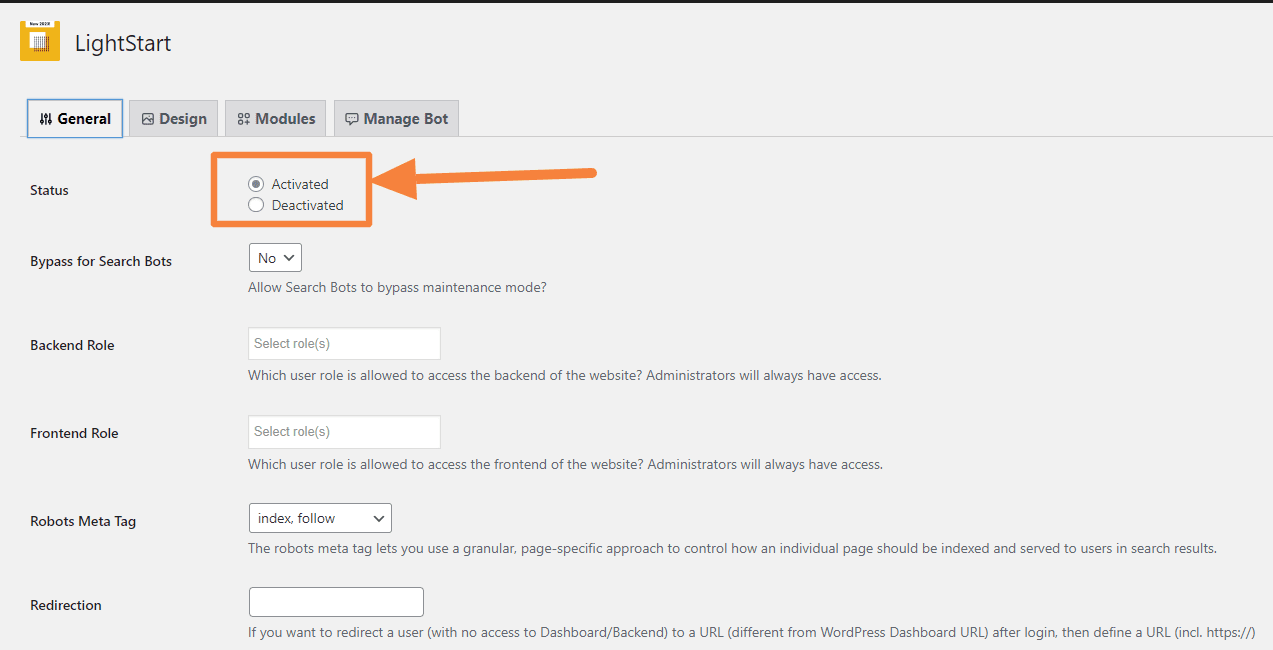
Korak 7: Na kraju, proverite da li je vaš sajt u režimu održavanja tako što ćete otvoriti novi prozor pregledača i posetiti vašu veb adresu.
Sjajno! Uspešno ste stavili svoj WordPress sajt u režim održavanja koristeći LightStart dodatak.
Zaključak
Sada kada znate kako da aktivirate ili deaktivirate režim održavanja, primenite ga pre nego što izvršite bilo kakve promene na svom sajtu. Spomenuo sam dva ručna pristupa i jedan pristup zasnovan na dodacima za aktiviranje i deaktiviranje režima održavanja. Možete jednostavno odabrati onaj koji najbolje odgovara vašim zahtevima i veštinama.
Takođe, možete pročitati o WordPress kompanijama koje dominiraju u industriji.